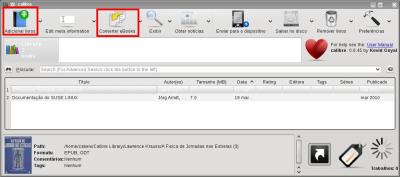ePub - O MP3 dos livros
O ePub (electronic publication) é um padrão aberto reconhecido internacionalmente e com leitores disponíveis para diversos equipamentos, sendo assim, acredito na portabilidade literária junto a explosão dos visualizadores de ebook e smartphones.
[ Hits: 50.527 ]
Por: Alessandro de Oliveira Faria (A.K.A. CABELO) em 23/03/2010 | Blog: http://assuntonerd.com.br
Download, instalação, criação e conversão de ePub
Pacote e versão:
- python 2.6
- Python Imaging Library 1.1.6
- Qt 4.6.0
- PyQt 4.7.0
- python-mechanize 0.1.11
- ImageMagick 6.3.8
- xdg-utils1.0.2
- lxml 2.1.5
- python-dateutil 1.4.1
- cssutils 0.9.7a2
- BeautifulSoup 3.0.5
- dnspython 1.6.0
- poppler 0.12.0
- podofo 0.7
- libwmf 0.2.8
- chmlib 0.40
Caso contrário, para instalar a partir do pacote binário, utilize o comando abaixo (mais informações também em: http://calibre-ebook.com/download_linux).
sudo python -c "import urllib2; exec urllib2.urlopen('http://status.calibre-ebook.com/linux_installer').read(); main()"
Enter the installation directory for calibre [/opt]:
Will download and install calibre-0.6.45-x86_64.tar.bz2
Downloading calibre-0.6.45-x86_64.tar.bz2
50%[=================================------------------------]
Checking downloaded file integrity...
tar: Record size = 8 blocks
Extracting files to /opt/calibre ...
Extracting application files...
Creating symlinks...
Symlinking /opt/calibre/fetch-ebook-metadata to /usr/bin/fetch-ebook-metadata
Symlinking /opt/calibre/lrf2lrs to /usr/bin/lrf2lrs
Symlinking /opt/calibre/ebook-convert to /usr/bin/ebook-convert
Symlinking /opt/calibre/ebook-meta to /usr/bin/ebook-meta
Symlinking /opt/calibre/pdfmanipulate to /usr/bin/pdfmanipulate
Symlinking /opt/calibre/lrfviewer to /usr/bin/lrfviewer
Symlinking /opt/calibre/calibre to /usr/bin/calibre
Symlinking /opt/calibre/markdown-calibre to /usr/bin/markdown-calibre
Symlinking /opt/calibre/calibre-debug to /usr/bin/calibre-debug
Symlinking /opt/calibre/calibre-parallel to /usr/bin/calibre-parallel
Symlinking /opt/calibre/web2disk to /usr/bin/web2disk
Symlinking /opt/calibre/calibre-server to /usr/bin/calibre-server
Symlinking /opt/calibre/calibre-customize to /usr/bin/calibre-customize
Symlinking /opt/calibre/ebook-viewer to /usr/bin/ebook-viewer
Symlinking /opt/calibre/calibre-smtp to /usr/bin/calibre-smtp
Symlinking /opt/calibre/lrs2lrf to /usr/bin/lrs2lrf
Symlinking /opt/calibre/ebook-device to /usr/bin/ebook-device
Symlinking /opt/calibre/librarything to /usr/bin/librarything
Symlinking /opt/calibre/calibredb to /usr/bin/calibredb
Setting up bash completion...
Installing bash completion to /etc/bash_completion.d/calibre
Trying to setup udev rules...
Installing MAN pages...
Installing MAN page for ebook-meta
Installing MAN page for ebook-convert
Installing MAN page for web2disk
Installing MAN page for calibre-server
Installing MAN page for lrf2lrs
Installing MAN page for lrs2lrf
Installing MAN page for librarything
Installing MAN page for calibre-debug
Installing MAN page for calibredb
Installing MAN page for calibre-customize
Installing MAN page for pdfmanipulate
Installing MAN page for fetch-ebook-metadata
Installing MAN page for calibre-smtp
Setting up desktop integration...
Run "calibre" to start calibre
Agora basta digitar o comando "calibre" para executar o conversor, e se tudo estiver funcionando corretamente, veremos o formulário da imagem a seguir. Para converter o seu documento para o formato ePub, basta inserir o título utilizando o botão "Adicionar livros" e logo após utilize o botão "Converter eBooks" e pronto!
Na sua pasta de usuário home (/home/cabelo no meu caso) será criado uma pasta cujo nome é "Calibre Library", onde será armazenado todos os eBooks convertido pelo software Calibre. Agora basta copiá-lo para o seu dispositivo. Para visualizar no PC o seu e-book, basta utilizar o comando ebook-viewer como no exemplo abaixo.
ebook-viewer opensuse.epub Na minha opinião particular (que está longe de ser a melhor), para edição, sugiro a segunda opção, ou seja o software Sigil, o seu download pode ser efetuado neste link ou na página inicial mencionada anteriormente. Após o download, execute o binário como super-usuário.
# ./Sigil-0.1.9-Linux-x86_64-Setup.bin Basta seguir as instruções de instalação básica (NEXT, NEXT e FINISH) para o software estar disponível no seu sistema. Para executá-lo basta entrar na pasta /opt/sigil e invocar o script sigil.sh. Veja o exemplo abaixo:
cd /opt/sigil
$ ./sigil.sh Para finalizar, disponibilizo a seguir um vídeo demonstrativo com a tecnologia ePub rodando no meu Android Motorola DEXT. Referências:
- Editora Plus - E-book, e-books, livros eletrônicos
- ePub: conheça o padrão internacional para e-books - Portal Literal
- Uma leitora, dois aparelhos: comparativo Sony PRS 505 vs. PRS 600 | Editora Plus
- Porque O iPad Vai Esmagar Kindle & Cia. | Editora Plus
- FBReader para Maemo 5
- EPUBReader para Firefox (compatível com o Maemo)
Como sempre menciono: Colaborar atrai amigos, competir atrai inimigos...

2. Download, instalação, criação e conversão de ePub
Android NDK: Desmistificando o acesso a códigos nativos em C
Criando um serviço de monitoramento de vídeo e detector de presença com sua WebCam no Linux
KaiOS: A ressurreição do FirefoxOS e o fim da segregação digital
Stella: Crie o seu próprio arcade ATARI 2600
Stopmotion: Crie animações com objetos inanimados e brinquedos
KDE-Edu e Gcompris: Software Livre a serviço da educação
Octave - Programação científica no Linux
Resolvendo dependências no Slackware com slackpkg
Instale já o Audacity na sua máquina!
mais um super artigo do super cabelo! =P
Disconhecia essas vantagens do ePub e que inclusive ja tem como usa-lo!
Obrigado
já foi para o favoritos!
como sempre, Cabelo e seus grandes e originais artigos!
Cara que massa
Ja vou criar ums books aqui.
Olá. Seria interessante citar uma das fontes desse artigo, a Editora Plus (www.editoraplus.org). A foto que reproduz o visual do ePub em três aparelhos (iPhone, Sony Reader e Adobe Digital Editions) foi produzida originalmente no site da Plus, e depois publicada no Portal Literário. O livro que aparece aberto chama-se Gente das Águas.
Nosso conteúdo é Creative Commons, logo... não esqueça de citar a fonte!
Abraço
Eduardo Melo
editor geral da Plus
Ola editoraplus:
Obrigado e desculpe... pela grave falha vou pedir para o Fábio incluir como fonte de informação o respectivo link (na verdade se perdeu no copia e colar durante a edição on-line).
Eu tinha gostado do djvu, concorrente do pdf. Gostaria de uma API para trabalhar esses arquivos epub.
Cabelo, favor incluir o Maemo/Meego na lista de sistemas operacionais, por favor. Para ele existem pelo menos o EPUBReader (plugin para Firefox) e o excelente FBReader.
Ah, sim... Se precisar de link, aqui vai:
FBReader para Maemo 5 - http://maemo.org/downloads/product/Maemo5/fbreader/
EPUBReader para Firefox (compatível com o Maemo) - http://www.epubread.com/en/mobile/
Tá certo que você curte o Android, mas esquecer um SO tão importante acaba contribuindo pra mesma "síndrome da invisibilidade" que por muitos anos assolou o GNU/Linux. :(
Legal, não conhecia.
Vou adicionar nos favoritos para quando precisar já está em mãos.
Parabéns pelo artigo cabelo.
Patrocínio
Destaques
Artigos
Instalar e Configurar o Slackware Linux em 2025
Como configurar os repositórios do apt no Debian 12 em 2025
Passkeys: A Evolução da Autenticação Digital
Instalação de distro Linux em computadores, netbooks, etc, em rede com o Clonezilla
Dicas
Configurando o Conky para iniciar corretamente no sistema
3 configurações básicas que podem melhorar muito a sua edição pelo editor nano
Como colorir os logs do terminal com ccze
Instalação Microsoft Edge no Linux Mint 22
Como configurar posicionamento e movimento de janelas no Lubuntu (Openbox) com atalhos de teclado
Tópicos
Ingress NGINX Controller CVSS base score of 9.8 (2)
Impossível corrigir problemas, você manteve (hold) pacotes quebrados. (2)
Linux Mint não conecta Wi-Fi sem fio (18)
Top 10 do mês
-

Xerxes
1° lugar - 74.213 pts -

Fábio Berbert de Paula
2° lugar - 52.808 pts -

Buckminster
3° lugar - 18.156 pts -

Mauricio Ferrari
4° lugar - 17.521 pts -

Daniel Lara Souza
5° lugar - 15.283 pts -

Alberto Federman Neto.
6° lugar - 14.983 pts -

Diego Mendes Rodrigues
7° lugar - 14.625 pts -

edps
8° lugar - 13.504 pts -

Alessandro de Oliveira Faria (A.K.A. CABELO)
9° lugar - 11.910 pts -

Andre (pinduvoz)
10° lugar - 11.752 pts